私たちが使用している Windows 7 システムには、一定量のシステム キャッシュ スペースがあります。これらのスペースの目的は、コンピュータがデータをより速く読み書きできるようにすることです。キャッシュスペースが不十分な場合、システムの動作が遅くなります。この場合の問題を解決するためにキャッシュを設定する方法について詳しく説明します。
1. コンピュータの電源を入れ、マウスを使用してデスクトップ上のコンピュータを選択し、マウスを右クリックして [プロパティ] を選択します。
2. [システムの詳細設定] レベルのシステム設定を選択します。
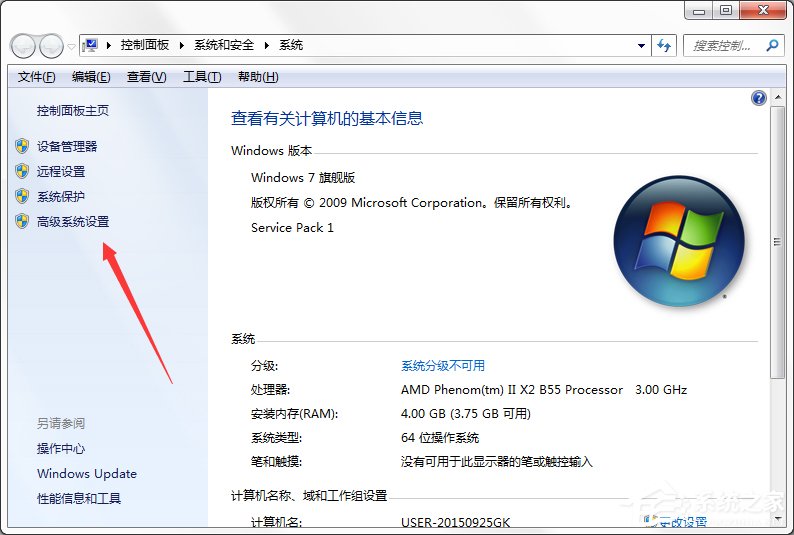
3. システム プロパティ ウィンドウに入り、[詳細設定] を選択し、[パフォーマンス設定] の下の [設定] を選択します。
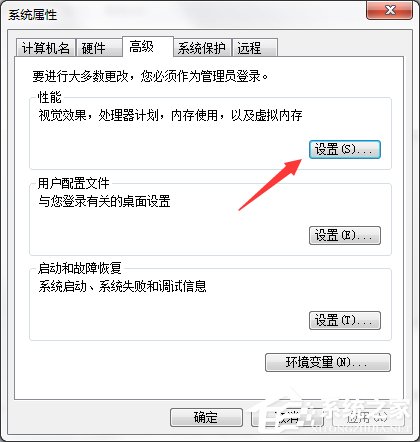
4. 選択します。 [詳細設定] をクリックし、[変更] をクリックします。
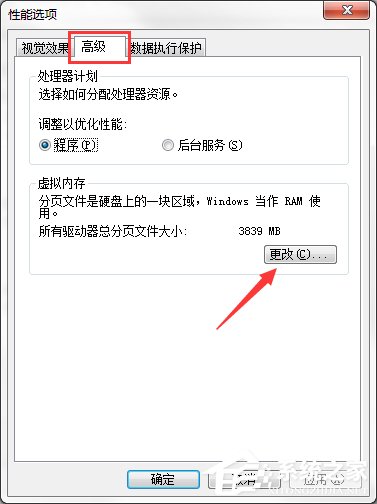
5. 仮想メモリ設定ウィンドウに入ります。設定方法がわからない場合は、ホスティングを自動的に割り当てることを選択して、システムが自動的に設定します;
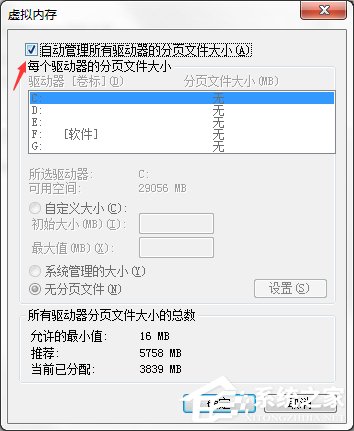
6. もちろん、自動割り当てオプションをキャンセルすれば、手動で設定することもできます;
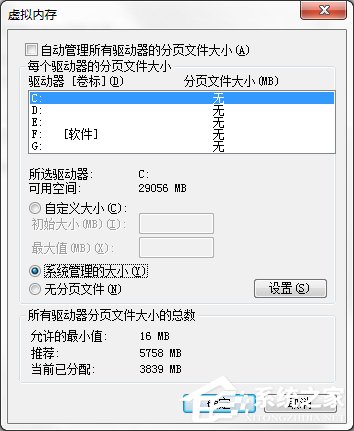
7. [カスタム] を選択し、設定する必要がある仮想空間のサイズを入力するか、[システム管理サイズ] を選択します。
8. 設定が完了したら、「OK」をクリックしてコンピュータを再起動します。 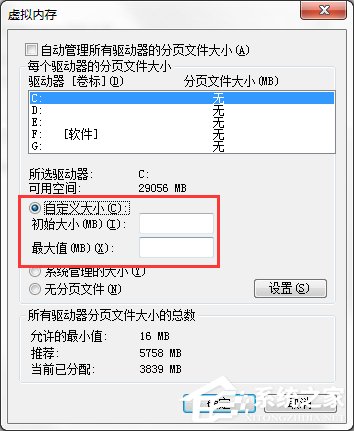
以上がWindows 7のシステムキャッシュスペースを設定する方法の詳細内容です。詳細については、PHP 中国語 Web サイトの他の関連記事を参照してください。